win10如何关闭防火墙和defender win10系统如何关闭windows defender防火墙
更新时间:2023-11-28 17:51:48作者:jhuang
当我们使用win10旗舰版系统时,防火墙和Defender是我们电脑上的两个重要安全工具,在某些情况下,我们可能需要关闭防火墙和Defender,以便进行某些特定的操作或安装某些软件。win10如何关闭防火墙和defender呢?关闭防火墙和Defender可能会带来一些风险,因此我们需要谨慎地操作。下面将介绍win10系统如何关闭windows defender防火墙的方法。
一、关闭防火墙
1、点击左下角的搜索框,在其中输入"控制面板"并打开。
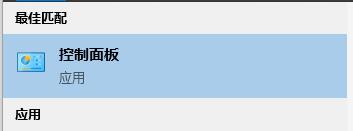
2、进入到新页面后,将右上角的"查看方式"切换为"大图标"。
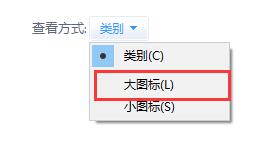
3、接着点击其中的"Windows Defender防火墙"选项。
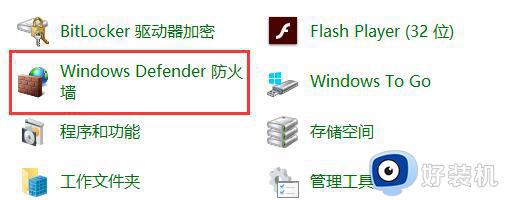
4、然后点击左上角的"启用或者关闭Windows Defender防火墙"。
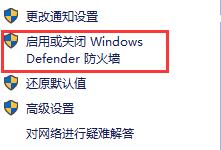
5、最后将下图中的两个选项勾选上,随后点击"确定"保存即可。
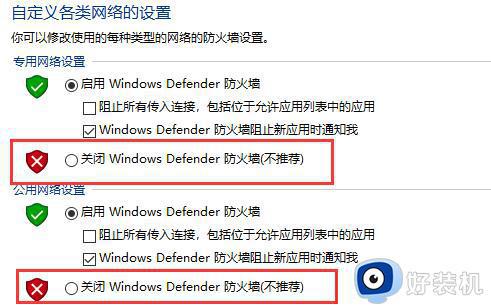
二、关闭defender
1、"win+R"快捷键开启运行,输入"gpedit.msc"回车打开。
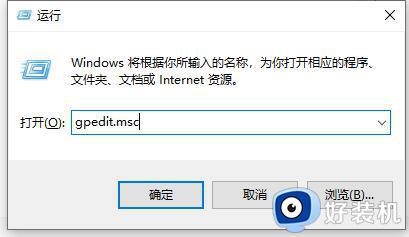
2、进入到新的窗口界面后,依次点击左侧栏中的"管理模板——Windows组件——Windows Defender防病毒程序"。
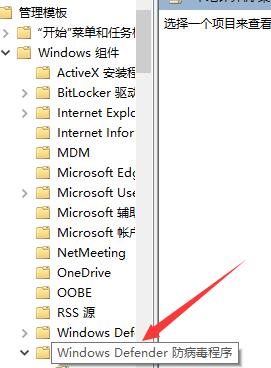
3、然后找到右侧中的"关闭windows defender防病毒程序"双击打开。
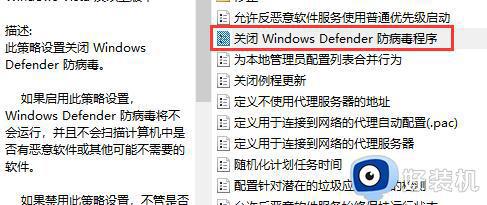
4、最后将左上角的"已启用"勾选上,并点击"确定"保存就可以了。
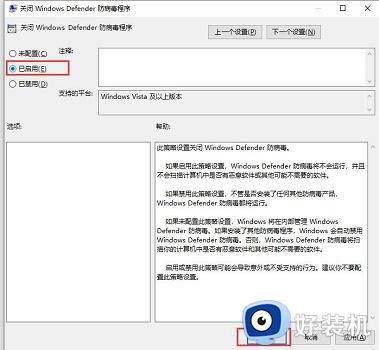
以上是win10如何关闭防火墙和defender的全部内容,如果您有任何疑问,请参考小编提供的步骤进行操作,希望这些步骤能对您有所帮助。
win10如何关闭防火墙和defender win10系统如何关闭windows defender防火墙相关教程
- Win10关闭防火墙和defender方法 如何在Win10上关闭防火墙和defender
- windows10关闭杀毒软件和防火墙的方法 win10如何关闭安全软件和防火墙
- win10家庭版怎么关闭防火墙 win10家庭版防火墙在哪里关闭啊
- win10电脑如何关闭防火墙 win10电脑关闭防火墙的详细操作方法
- win10如何关闭杀毒防护和防火墙 win10关闭杀毒防护和防火墙的方法
- win10关闭防火墙怎么操作_win10系统如何关闭防火墙设置
- windows10关闭杀毒软件和防火墙的方法 win10如何关闭电脑杀毒软件和防火墙
- win10如何使用命令行关闭防火墙 win10关闭防火墙命令行是什么
- win10 关闭防火墙的步骤 如何关防火墙win10
- win10关闭防火墙在哪里设置 win10关闭防火墙的三种方法
- win10拼音打字没有预选框怎么办 win10微软拼音打字没有选字框修复方法
- win10你的电脑不能投影到其他屏幕怎么回事 win10电脑提示你的电脑不能投影到其他屏幕如何处理
- win10任务栏没反应怎么办 win10任务栏无响应如何修复
- win10频繁断网重启才能连上怎么回事?win10老是断网需重启如何解决
- win10批量卸载字体的步骤 win10如何批量卸载字体
- win10配置在哪里看 win10配置怎么看
win10教程推荐
- 1 win10亮度调节失效怎么办 win10亮度调节没有反应处理方法
- 2 win10屏幕分辨率被锁定了怎么解除 win10电脑屏幕分辨率被锁定解决方法
- 3 win10怎么看电脑配置和型号 电脑windows10在哪里看配置
- 4 win10内存16g可用8g怎么办 win10内存16g显示只有8g可用完美解决方法
- 5 win10的ipv4怎么设置地址 win10如何设置ipv4地址
- 6 苹果电脑双系统win10启动不了怎么办 苹果双系统进不去win10系统处理方法
- 7 win10更换系统盘如何设置 win10电脑怎么更换系统盘
- 8 win10输入法没了语言栏也消失了怎么回事 win10输入法语言栏不见了如何解决
- 9 win10资源管理器卡死无响应怎么办 win10资源管理器未响应死机处理方法
- 10 win10没有自带游戏怎么办 win10系统自带游戏隐藏了的解决办法
